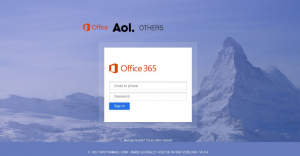 Este artigo foi criado para explicar o que é a Office365 golpes de redirecionamento que visa roubar sua Office365 credenciais do seu computador.
Este artigo foi criado para explicar o que é a Office365 golpes de redirecionamento que visa roubar sua Office365 credenciais do seu computador.
Uma nova forma de ataque phishing foi detectado a ser introduzido no mesmo tema que ProtonMail, mas pronto tela que pede a vítima a entrar dele ou dela Office365 credenciais de login. O phishing é acreditado para originar de uma extensão do navegador suspeito, um programa indesejado instalado no computador da vítima que exibe anúncios ou mesmo um tipo Trojan de malware com adware capacidades. Se você ver a Office365 aparecendo em seu navegador, Aconselhamos que você se concentrar em imediatamente tomar medidas no sentido de remover este golpe do seu computador.

Resumo ameaça
| Nome | Office365 "Vírus" Página |
| Tipo | phishing Redirect / indesejada Programa |
| Pequena descrição | Visa modificar as configurações do seu navegador web, a fim de obtê-lo a fazer com que redireciona o navegador para uma falsa página de login Office365. |
| Os sintomas | Seu navegador pode experimentar redirecionamentos automáticos para uma página web que lhe pede para entrar Office365 com seu nome de usuário e senha.. |
| distribuição Método | Downloads empacotados. páginas da Web que podem anunciá-lo. |
| Ferramenta de detecção |
Veja se o seu sistema foi afetado por malware
Baixar
Remoção de Malware Ferramenta
|
Experiência de usuário | Participe do nosso Fórum para discutir Office365 "Vírus" Página. |

Office365 “Virus” - How Did I Get It
Um dos a principal forma através da qual os programas que causam redirecionamentos para páginas web, como o Office365 farsa é acreditado para ser através de operações de agrupamento de software. Estes tipos de atividades frequentemente envolvidos programas de terceiros que muitas vezes são baixados por usuários. Tais programas incluem motoristas, players de mídia, downloaders, conversores e qualquer outro programa de ajuda gratuita que você pode pensar. Eles muitas vezes vêm embutido com programas e PUPs suportados por anúncios que são habilmente mascarados como um software aparentemente legítimo que é adicionado aos instaladores desses programas. Um tal software pode ser o único que introduz as telas de phishing Office365 nos PCs das vítimas. Mas não é fácil de detectar esses programas quando você instala gratuito, uma vez que são muitas vezes escondida bem dentro do “Advanced” ou "Personalizadas" modos de instalação.
Outro método e cenário através do qual o Office365 pode ser repartido em seu sistema de computador é se você já tentou baixar um documento clicando em um link web e ter recebido a seguinte notificação:
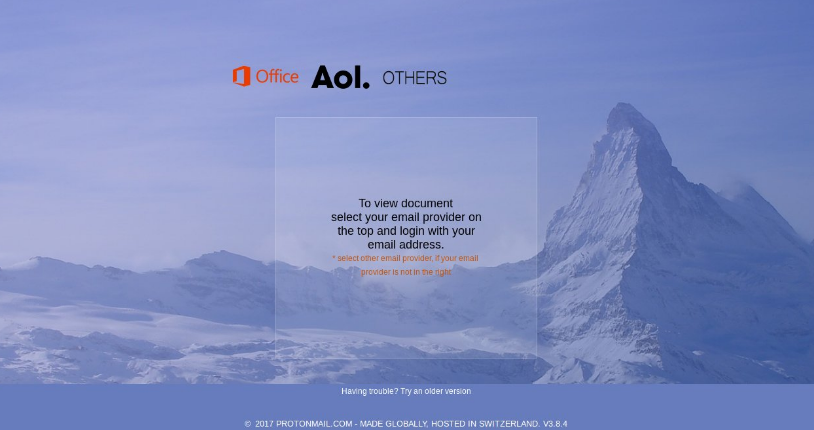
Esses links podem ser enviadas para o seu via e-mail para fingir levar você para a visualização on-line de qualquer forma de documento aparentemente importante dos gostos de uma factura, recibo ou algo urgente.

Office365 Phishing “Virus” – Análise
Uma vez instalado no seu computador, o vírus redirecionamento Office365 pode imediatamente começar a modificar vários aspectos diferentes de seu computador. O software pode criar tarefas agendadas ou modificar o Editor do Registro do Windows para que seja executada alguns arquivos particulares automaticamente na inicialização do sistema.
Além de modificar o Windows, o redirecionamento PUP Office365 pode também fortemente modificar seu navegador e mudar sua home page, página de nova aba e outros segmentos do seu navegador para que você usam motores de busca de terceiros suspeitos, a fim de ver diferentes advertisemetns.
Além desta, o Office365 “vírus” pop-up também pode introduzir vários tipos de rastreamento de tecnologias em seu navegador com a finalidade de obter o seu:
- histórico de pesquisa on-line.
- histórico de navegação on-line.
- cliques online.
- Teclas que você entrou no seu navegador.
- Anúncios você clicou sobre.
Essas tecnologias podem ser usadas pelo “vírus” Office365, a fim de causar diferentes tipos de anúncios no seu computador. A principal uma delas é a falsa página de login Office365, que se assemelha a uma usado por ProtonMail. A página aparece como o seguinte:
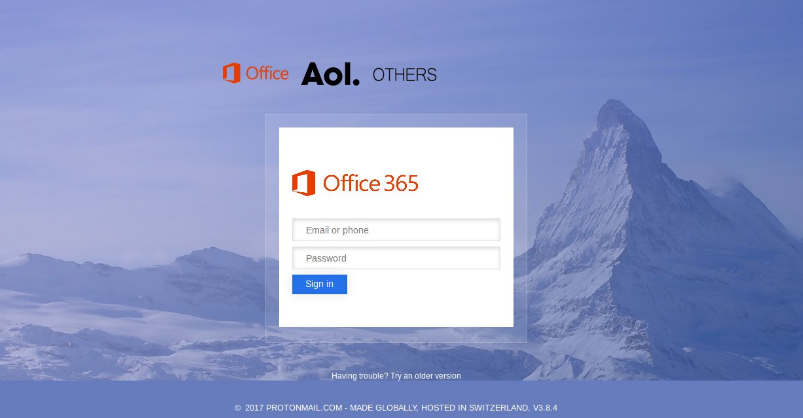
Mas Office365 não é o único alvo dos ciber-criminosos que estão por trás deste ataque de phishing. Eles também adicionar outras formas de Sign In, esperançosamente para roubar suas credenciais de outros serviços que você pode ser enganado e logging em. A principal imitação dessas mensagens de phishing é o protonmail serviço de e-mail anónimo e o sign-in tela ainda acrescenta © 2017 PROTONMAIL.COM debaixo dela, a fim de aumentar a confiança:
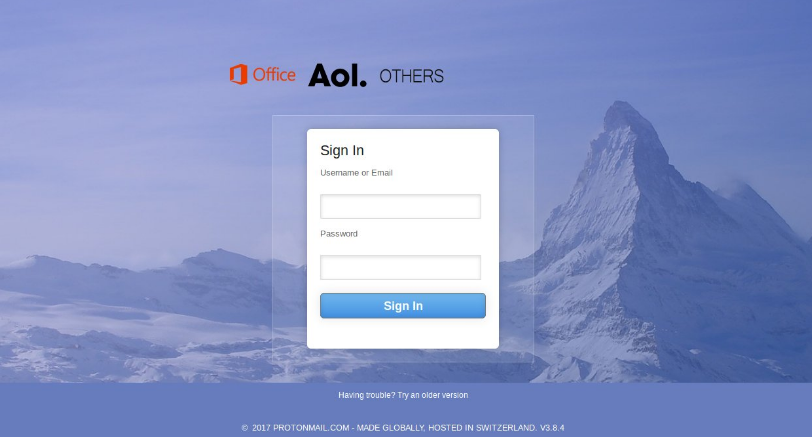
Se você ver a seguinte tela, é muito importante não entery quaisquer nomes de usuários e senhas nele e imediatamente verificar o seu computador em busca de malware para se certificar de que está protegido e você não vê quaisquer tentativas mais phishing em suas credenciais.

Como remover e tentativas Parar Office365 phishing
No caso em que você tem visto falso Dropbox, Facebook, Protonmail, e outros tipos de falsos e-mails que transferiram-lo a essas páginas web falsas, é extremamente importante que você faça as alterações necessárias para mensagens de spam de parada no futuro. Para aprender como você pode fazer isso, recomendamos que você leia o artigo relacionado abaixo dos quais almejam ajudar você a manter-se protegido contra phishing e maliciosos e-mails no futuro:
relacionado: Como se proteger de phishing ou e-mails maliciosos
Contudo, Se você também vê redirecionamentos do navegador automáticas em seu computador que levá-lo diretamente para páginas da web, como a falsa página de login Office365, é urgente que você seguir o debaixo instruções de remoção para remover qualquer programa potencialmente indesejado ou malware que pode estar causando essas páginas de phishing para aparecer. Se as instruções de remoção manual não funcionam e você ainda tiver anúncios e redirecionamentos, recomenda-se a executar uma varredura usando um software profissional de anti-malware em seu PC. Ele irá verificar automaticamente o seu computador e localizar qualquer malware ou adware que pode ser actualmente residente no seu computador.
- janelas
- Mac OS X
- Google Chrome
- Mozilla Firefox
- Microsoft borda
- Safári
- Internet Explorer
- Parar pop-ups push
Como remover o Office365 "Vírus" Página do Windows.
Degrau 1: Scan for Office365 "Vírus" Página com SpyHunter Anti-Malware Ferramenta



Degrau 2: Inicialize seu PC no modo de segurança





Degrau 3: Desinstalar Office365 "Vírus" Página e software relacionado a partir do Windows
Etapas de desinstalação para Windows 11



Etapas de desinstalação para Windows 10 e versões mais antigas
Aqui é um método em alguns passos simples que deve ser capaz de desinstalar a maioria dos programas. Não importa se você estiver usando o Windows 10, 8, 7, Vista ou XP, esses passos vai começar o trabalho feito. Arrastando o programa ou a sua pasta para a lixeira pode ser um muito má decisão. Se você fizer isso, pedaços e peças do programa são deixados para trás, e que pode levar a um trabalho instável do seu PC, erros com as associações de tipo de arquivo e outras atividades desagradáveis. A maneira correta de obter um programa fora de seu computador é para desinstalá-lo. Fazer isso:


 Siga as instruções acima e você vai com sucesso desinstalar a maioria dos programas.
Siga as instruções acima e você vai com sucesso desinstalar a maioria dos programas.
Degrau 4: Limpe todos os registros, Created by Office365 "Vírus" Page on Your PC.
Os registros normalmente alvo de máquinas Windows são os seguintes:
- HKEY_LOCAL_MACHINE Software Microsoft Windows CurrentVersion Run
- HKEY_CURRENT_USER Software Microsoft Windows CurrentVersion Run
- HKEY_LOCAL_MACHINE Software Microsoft Windows CurrentVersion RunOnce
- HKEY_CURRENT_USER Software Microsoft Windows CurrentVersion RunOnce
Você pode acessá-los abrindo o editor de registro do Windows e excluir quaisquer valores, criado por Office365 "Vírus" página lá. Isso pode acontecer, seguindo os passos abaixo:


 Gorjeta: Para encontrar um valor criado-vírus, você pode botão direito do mouse sobre ela e clique "Modificar" para ver qual arquivo é definido para ser executado. Se este é o local do arquivo de vírus, remover o valor.
Gorjeta: Para encontrar um valor criado-vírus, você pode botão direito do mouse sobre ela e clique "Modificar" para ver qual arquivo é definido para ser executado. Se este é o local do arquivo de vírus, remover o valor.
Video Removal Guide for Office365 "Vírus" Página (janelas).
Livre-se do Office365 "Vírus" Página do Mac OS X.
Degrau 1: Desinstalar Office365 "Vírus" Page and remove related files and objects





O seu Mac irá então mostrar uma lista de itens que iniciar automaticamente quando você log in. Procure quaisquer aplicativos suspeitos idêntica ou semelhante a Office365 "Vírus" Página. Verifique o aplicativo que você deseja parar de funcionar automaticamente e selecione no Minus (“-“) ícone para escondê-lo.
- Vamos para inventor.
- Na barra de pesquisa digite o nome do aplicativo que você deseja remover.
- Acima da barra de pesquisa alterar os dois menus para "Arquivos do sistema" e "Estão incluídos" para que você possa ver todos os arquivos associados ao aplicativo que você deseja remover. Tenha em mente que alguns dos arquivos não pode estar relacionada com o aplicativo que deve ter muito cuidado quais arquivos você excluir.
- Se todos os arquivos estão relacionados, segure o ⌘ + A botões para selecioná-los e, em seguida, levá-los a "Lixo".
No caso de você não pode remover Office365 "Vírus" página através Degrau 1 acima:
No caso de você não conseguir encontrar os arquivos de vírus e objetos em seus aplicativos ou outros locais que têm mostrado acima, você pode olhar para eles manualmente nas Bibliotecas do seu Mac. Mas antes de fazer isso, por favor leia o aviso legal abaixo:



Você pode repetir o mesmo procedimento com os outros Biblioteca diretórios:
→ ~ / Library / LaunchAgents
/Biblioteca / LaunchDaemons
Gorjeta: ~ é ali de propósito, porque leva a mais LaunchAgents.
Degrau 2: Procurar e remover Office365 "Vírus" Page files from your Mac
Quando você está enfrentando problemas em seu Mac, como resultado de roteiros indesejados e programas como o Office365 "Vírus" Página, a forma recomendada de eliminar a ameaça é usando um programa anti-malware. O SpyHunter para Mac oferece recursos avançados de segurança, além de outros módulos que melhoram a segurança do seu Mac e a protegem no futuro.
Video Removal Guide for Office365 "Vírus" Página (Mac)
Remover Office365 "Vírus" Página do Google Chrome.
Degrau 1: Inicie o Google Chrome e abra o menu suspenso

Degrau 2: Mova o cursor sobre "Ferramentas" e, em seguida, a partir do menu alargado escolher "extensões"

Degrau 3: Desde o aberto "extensões" menu de localizar a extensão indesejada e clique em seu "Retirar" botão.

Degrau 4: Após a extensão é removido, reinicie o Google Chrome fechando-o do vermelho "X" botão no canto superior direito e iniciá-lo novamente.
Apagar Office365 "Vírus" Página do Mozilla Firefox.
Degrau 1: Inicie o Mozilla Firefox. Abra a janela do menu:

Degrau 2: Selecione os "Add-ons" ícone do menu.

Degrau 3: Selecione a extensão indesejada e clique "Retirar"

Degrau 4: Após a extensão é removido, restart Mozilla Firefox fechando-lo do vermelho "X" botão no canto superior direito e iniciá-lo novamente.
Desinstalar Office365 "Vírus" Página do Microsoft Edge.
Degrau 1: Inicie o navegador Edge.
Degrau 2: Abra o menu suspenso clicando no ícone no canto superior direito.

Degrau 3: A partir do menu drop seleccionar "extensões".

Degrau 4: Escolha a extensão suspeita de malware que deseja remover e clique no ícone de engrenagem.

Degrau 5: Remova a extensão maliciosa rolando para baixo e clicando em Desinstalar.

Remover Office365 "Vírus" Página do Safari
Degrau 1: Inicie o aplicativo Safari.
Degrau 2: Depois de passar o cursor do mouse para o topo da tela, clique no texto do Safari para abrir seu menu suspenso.
Degrau 3: A partir do menu, Clique em "preferências".

Degrau 4: Depois disso, selecione a guia 'Extensões'.

Degrau 5: Clique uma vez sobre a extensão que você deseja remover.
Degrau 6: Clique em 'Desinstalar'.

Uma janela pop-up aparecerá pedindo a confirmação de desinstalação a extensão. selecionar 'Desinstalar' novamente, eo Office365 "Vírus" Página será removido.
Elimine o Office365 "Vírus" Página do Internet Explorer.
Degrau 1: Inicie o Internet Explorer.
Degrau 2: Clique no ícone de engrenagem denominado 'Ferramentas' para abrir o menu suspenso e selecione 'Gerenciar Complementos'

Degrau 3: Na janela 'Gerenciar Complementos'.

Degrau 4: Selecione a extensão que deseja remover e clique em 'Desativar'. Uma janela pop-up será exibida para informá-lo que você está prestes a desativar a extensão selecionada, e mais alguns add-ons pode ser desativado assim. Deixe todas as caixas marcadas, e clique em 'Desativar'.

Degrau 5: Após a extensão indesejada foi removido, reinicie o Internet Explorer fechando-o com o botão vermelho 'X' localizado no canto superior direito e reinicie-o.
Remova notificações push de seus navegadores
Desative as notificações push do Google Chrome
Para desativar quaisquer notificações push do navegador Google Chrome, Por favor, siga os passos abaixo:
Degrau 1: Vamos para Configurações no Chrome.

Degrau 2: Em Configurações, selecione “Configurações avançadas”:

Degrau 3: Clique em “Configurações de conteúdo”:

Degrau 4: Abrir "notificações”:

Degrau 5: Clique nos três pontos e escolha Bloco, Editar ou remover opções:

Remover notificações push no Firefox
Degrau 1: Vá para Opções do Firefox.

Degrau 2: Vá para as configurações", digite “notificações” na barra de pesquisa e clique "Configurações":

Degrau 3: Clique em “Remover” em qualquer site para o qual deseja que as notificações desapareçam e clique em “Salvar alterações”

Parar notificações push no Opera
Degrau 1: Na ópera, pressione ALT + P para ir para Configurações.

Degrau 2: Na pesquisa de configuração, digite “Conteúdo” para ir para Configurações de Conteúdo.

Degrau 3: Abrir notificações:

Degrau 4: Faça o mesmo que você fez com o Google Chrome (explicado abaixo):

Elimine notificações push no Safari
Degrau 1: Abra as preferências do Safari.

Degrau 2: Escolha o domínio de onde você gosta de push pop-ups e mude para "Negar" de "Permitir".
Office365 "Vírus" Page-FAQ
What Is Office365 "Vírus" Página?
The Office365 "Vírus" Page threat is adware or vírus redirecionar navegador.
Pode tornar o seu computador significativamente lento e exibir anúncios. A ideia principal é que suas informações provavelmente sejam roubadas ou mais anúncios sejam exibidos em seu dispositivo.
Os criadores de tais aplicativos indesejados trabalham com esquemas de pagamento por clique para fazer seu computador visitar tipos de sites arriscados ou diferentes que podem gerar fundos para eles. É por isso que eles nem se importam com os tipos de sites que aparecem nos anúncios. Isso torna o software indesejado indiretamente arriscado para o seu sistema operacional.
What Are the Symptoms of Office365 "Vírus" Página?
Existem vários sintomas a serem observados quando esta ameaça específica e também aplicativos indesejados em geral estão ativos:
Sintoma #1: Seu computador pode ficar lento e ter baixo desempenho em geral.
Sintoma #2: Você tem barras de ferramentas, add-ons ou extensões em seus navegadores da web que você não se lembra de ter adicionado.
Sintoma #3: Você vê todos os tipos de anúncios, como resultados de pesquisa com anúncios, pop-ups e redirecionamentos para aparecerem aleatoriamente.
Sintoma #4: Você vê os aplicativos instalados no seu Mac sendo executados automaticamente e não se lembra de instalá-los.
Sintoma #5: Você vê processos suspeitos em execução no Gerenciador de Tarefas.
Se você ver um ou mais desses sintomas, então os especialistas em segurança recomendam que você verifique se há vírus no seu computador.
Que tipos de programas indesejados existem?
De acordo com a maioria dos pesquisadores de malware e especialistas em segurança cibernética, as ameaças que atualmente podem afetar o seu dispositivo podem ser software antivírus desonesto, adware, seqüestradores de navegador, clickers, otimizadores falsos e quaisquer formas de PUPs.
O que fazer se eu tiver um "vírus" like Office365 "Vírus" Página?
Com algumas ações simples. Em primeiro lugar, é imperativo que você siga estas etapas:
Degrau 1: Encontre um computador seguro e conecte-o a outra rede, não aquele em que seu Mac foi infectado.
Degrau 2: Alterar todas as suas senhas, a partir de suas senhas de e-mail.
Degrau 3: Habilitar autenticação de dois fatores para proteção de suas contas importantes.
Degrau 4: Ligue para o seu banco para mude os detalhes do seu cartão de crédito (codigo secreto, etc.) se você salvou seu cartão de crédito para compras on-line ou realizou atividades on-line com seu cartão.
Degrau 5: Tenha certeza de ligue para o seu ISP (Provedor de Internet ou operadora) e peça a eles que alterem seu endereço IP.
Degrau 6: Mude o seu Senha do wifi.
Degrau 7: (Opcional): Certifique-se de verificar todos os dispositivos conectados à sua rede em busca de vírus e repita essas etapas para eles se eles forem afetados.
Degrau 8: Instale o anti-malware software com proteção em tempo real em todos os dispositivos que você possui.
Degrau 9: Tente não baixar software de sites que você não conhece e fique longe de sites de baixa reputação em geral.
Se você seguir essas recomendações, sua rede e todos os dispositivos se tornarão significativamente mais seguros contra quaisquer ameaças ou software invasor de informações e também estarão livres de vírus e protegidos no futuro.
How Does Office365 "Vírus" Page Work?
Uma vez instalado, Office365 "Vírus" Page can coletar dados utilização rastreadores. Esses dados são sobre seus hábitos de navegação na web, como os sites que você visita e os termos de pesquisa que você usa. Em seguida, é usado para direcionar anúncios ou vender suas informações a terceiros.
Office365 "Vírus" Page can also baixe outro software malicioso em seu computador, como vírus e spyware, que pode ser usado para roubar suas informações pessoais e exibir anúncios arriscados, que pode redirecionar para sites de vírus ou fraudes.
Is Office365 "Vírus" Page Malware?
A verdade é que os filhotes (adware, seqüestradores de navegador) não são vírus, mas pode ser tão perigoso pois eles podem mostrar e redirecioná-lo para sites de malware e páginas fraudulentas.
Muitos especialistas em segurança classificam programas potencialmente indesejados como malware. Isso ocorre devido aos efeitos indesejados que os PUPs podem causar, como exibir anúncios intrusivos e coletar dados do usuário sem o conhecimento ou consentimento do usuário.
About the Office365 "Vírus" Page Research
O conteúdo que publicamos em SensorsTechForum.com, this Office365 "Vírus" Page how-to removal guide included, é o resultado de uma extensa pesquisa, trabalho árduo e a dedicação de nossa equipe para ajudá-lo a remover o específico, problema relacionado ao adware, e restaure seu navegador e sistema de computador.
How did we conduct the research on Office365 "Vírus" Página?
Observe que nossa pesquisa é baseada em investigações independentes. Estamos em contato com pesquisadores de segurança independentes, graças ao qual recebemos atualizações diárias sobre o malware mais recente, adware, e definições de sequestrador de navegador.
além disso, the research behind the Office365 "Vírus" Page threat is backed with VirusTotal.
Para entender melhor esta ameaça online, por favor, consulte os seguintes artigos que fornecem detalhes conhecedores.


